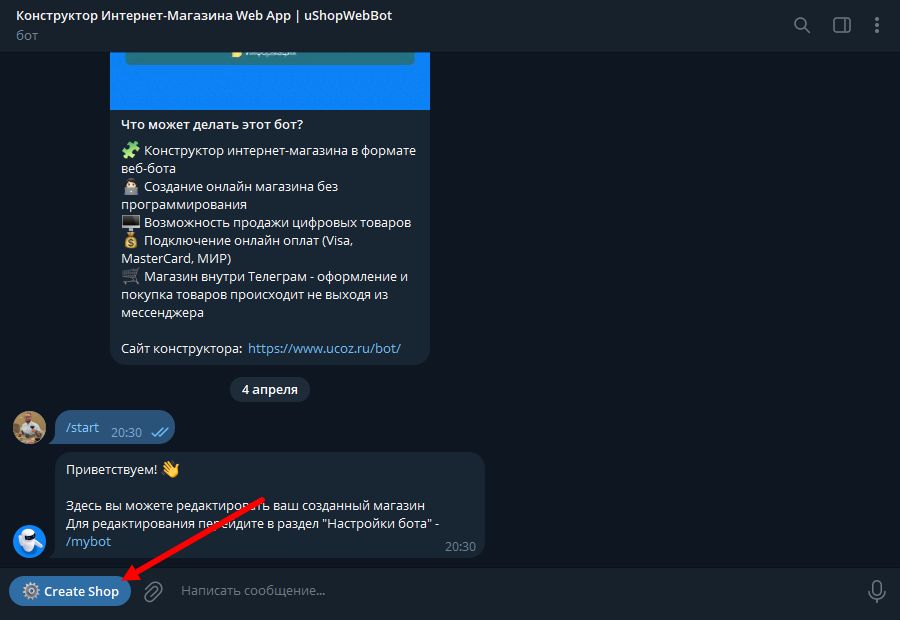Обзор настроек Botfather
Просмотров: 157
Для того, чтобы получить доступ к настройкам бота в Botfather перейдите @BotFather, пропишите команду /mybots - выберите ранее созданного бота.
Теперь вы видите на экране список кнопок, нам потребуется Edit bot:
- Edit Name - фактическое название бота, его в отличие от адреса можно изменить.
- Edit Description - сообщение, которое видит пользователь когда переходит на адрес вашего бота, в самом начале, пример.
- Edit Botpic - изображение профиля вашего бота, аватар.
- Еdit Privacy Policy - политика конфиденциальности, можно задать ссылку на политику если она есть, если ее нет, можно оставить без изменений.
- Edit About - описание вашего бота - отображается тут и имеет лимит 120 символов.
- Edit Description Picture - изображение или GIF-изображение, которое отображается при открытии бота, пример - размер изображения 640x360, для GIF 320x180, 640x360 или 960x540.
- Edit commands - дает возможность задать дополнительные команды нашего бота, в контексте конструктора не нужно.
Отдельно стоит отметить возможность отключения вот этой кнопки.
Вновь прописываем /mybots, выбираем бота, нажимаем на кнопку Bot settings, выбираем Menu butoon, жмем Disable button.
Полезные факты:
— После любого обновления бота, лучше еще раз прописать команду /start, чтобы настройки обновились.
— Приложение в Telegram может заменить собой традиционное приложение, чуть позже мы рассмотрим подобное решение.